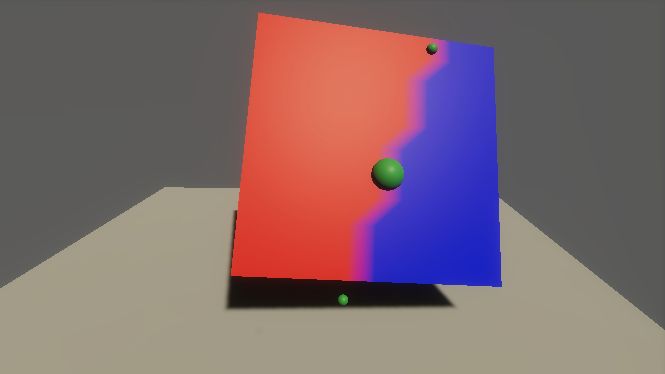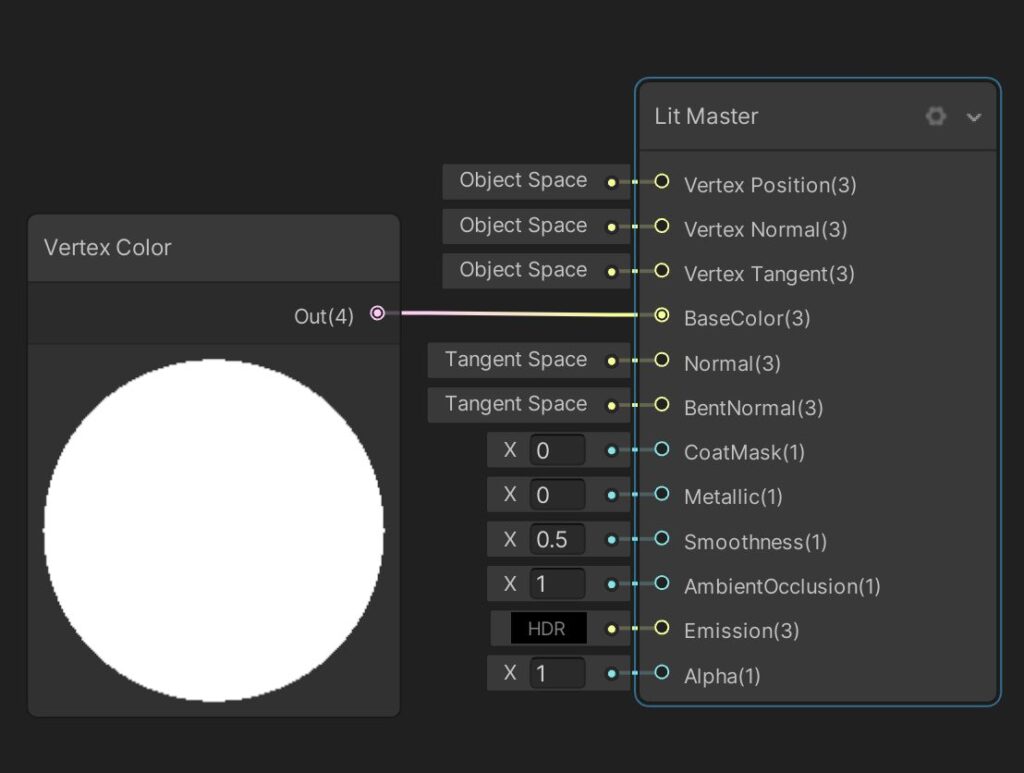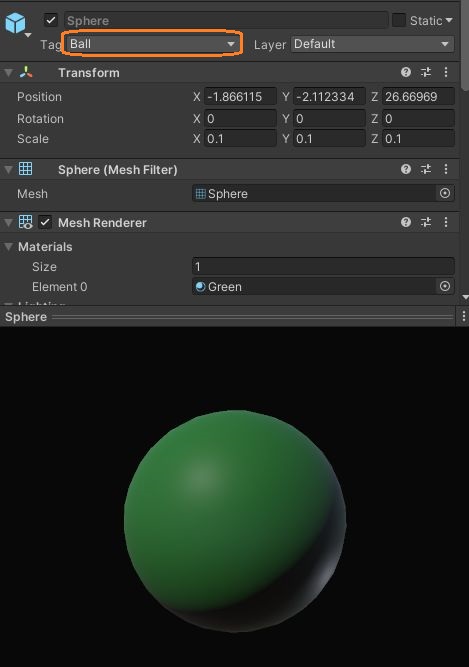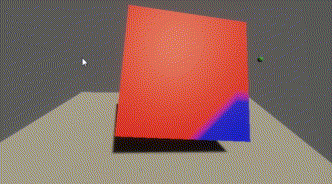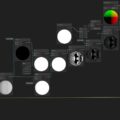ドラッグアンドドロップでメッシュをカットしてみます。そのために今回はドラグアンドドロップしたところを境界にして、メッシュの頂点カラーを変えてみました。
まず、クリックとドロップした場所のスクリーン上のマウス位置と、その中間の位置を取得して、それをワールド空間の位置に変換します。これはCamera.ScreenToWorldPointメソッドを使うと簡単です。
次にこの3点を使ってPlaneを定義します。あとは、メッシュの頂点を1つずつ見ていって、Plane.GetSideメソッドでPlaneの表と裏のどちら側に頂点があるかによって頂点カラーを変えるだけです。
頂点カラーは、シェーダーグラフによってマテリアルの色として見えるようにしています。
また、この3点に球を配置し、毎回タグを使って削除するようにしました。
using System.Collections;
using System.Collections.Generic;
using UnityEngine;
public class SliceMesh : MonoBehaviour
{
bool isDragging; // マウスドラッグしているかどうか
Vector3 posAMp; // クリックしたときのマウスポジション
Vector3 posA; // ワールド空間でのポジション
[SerializeField] GameObject target; // ターゲットのオブジェクト
[SerializeField] GameObject sphere; // 緑の球のプレハブ
// Start is called before the first frame update
void Start()
{
}
// Update is called once per frame
void Update()
{
// クリックしたとき
if (Input.GetMouseButtonDown(0))
{
// 緑の球を消す
foreach(var b in GameObject.FindGameObjectsWithTag("Ball"))
{
Destroy(b);
}
// マウスクリックした場所を記憶
posAMp = Input.mousePosition;
// ワールド空間に変換
Vector3 pos = posAMp;
pos.z = 3;
posA = Camera.main.ScreenToWorldPoint(pos);
// 緑の球を置く
GameObject g = Instantiate(sphere, posA, Quaternion.identity);
g.name = "A";
isDragging = true;
}
if (isDragging)
{
// ドロップしたとき
if (Input.GetMouseButtonUp(0))
{
// クリックを放した場所
Vector3 mp = Input.mousePosition;
// ワールド空間に変換
mp.z = 3;
Vector3 posB = Camera.main.ScreenToWorldPoint(mp);
// 中間の場所
Vector3 posC = Vector3.Lerp(posAMp, Input.mousePosition, 0.5f);
// ワールド空間に変換
posC.z = 1;
posC = Camera.main.ScreenToWorldPoint(posC);
// 緑の球を置く
GameObject g = Instantiate(sphere, posB, Quaternion.identity);
g.name = "B";
g = Instantiate(sphere, posC, Quaternion.identity);
g.name = "C";
// 3点でPlaneを作る
Plane plane = new Plane(posA, posB, posC);
// ターゲットのメッシュ
Mesh mesh = target.GetComponent<MeshFilter>().mesh;
// 頂点カラーの配列を作成
Color[] vertexColors = new Color[mesh.vertexCount];
// 頂点がPlaneのどちら側にあるかによって頂点カラーを変える
for(int i = 0; i < mesh.vertexCount; i++)
{
// 表側にある
if(plane.GetSide(target.transform.TransformPoint(mesh.vertices[i])))
{
vertexColors[i] = Color.red;
}
// 裏側にある
else
{
vertexColors[i] = Color.blue;
}
}
// メッシュに頂点カラーを設定
mesh.colors = vertexColors;
isDragging = false;
}
}
}
}
Camera.ScreenToWorldPointメソッドの引数にはマウス位置を入れますが、zが0だとうまくいかないので、適当な値を入れます。Planeを定義するときに表から見て時計回りの三角形を作るので、三番目の点のz値が一番小さくなるようにしました。
// マウスクリックした場所を記憶
posAMp = Input.mousePosition;
// ワールド空間に変換
Vector3 pos = posAMp;
pos.z = 3;
posA = Camera.main.ScreenToWorldPoint(pos);Planeのどちら側にあるかを調べるとき、Plane.GetSideメソッドの引数にメッシュの頂点の座標を入れますが、頂点はローカル座標なので、Transform.TransformPointメソッドでワールド座標に変換します。
// 表側にある
if(plane.GetSide(target.transform.TransformPoint(mesh.vertices[i])))
{
vertexColors[i] = Color.red;
}
// 裏側にある
else
{
vertexColors[i] = Color.blue;
}頂点カラーはいったん新しい配列を作ってからMesh.colorsに代入しました。各頂点カラーは、Mesh.verticesの同じインデックスの頂点に対応しています。